2. Điều Chỉnh Góc & Chiều Cao
- Màn hình có thể nghiêng từ -20° đến 20° để phù hợp với tầm nhìn.
- Hỗ trợ xoay 90° để chuyển đổi giữa chế độ ngang và dọc.
3. Hướng Dẫn Kết Nối Cổng
Thiết bị hỗ trợ nhiều cổng kết nối:
- DC IN: Cung cấp nguồn điện, không hỗ trợ sạc pin khi thiết bị đang hoạt động.
- HDMI IN: Kết nối với nguồn video HD bên ngoài.
- USB-A: Kết nối với USB lưu trữ hoặc chuột, bàn phím không dây.
- Type-C: Hỗ trợ sạc hoặc chế độ âm thanh.
4. Hướng Dẫn Sử Dụng Cảm Ứng
- Màn hình sử dụng công nghệ cảm ứng điện dung 10 điểm.
- Để đảm bảo độ nhạy của cảm ứng, hãy giữ màn hình luôn sạch sẽ.
5. Hướng Dẫn Sử Dụng Bộ Sạc & Pin
- Khi cắm bộ sạc, đèn báo trên đế sẽ sáng, cho biết thiết bị đang sạc.
- Dung lượng pin 8000mAh, thời gian sạc đầy 4-5 giờ, thời gian sử dụng khoảng 3,5 giờ.
- Khi sử dụng, nên sạc pin định kỳ để kéo dài tuổi thọ pin.
6. Hướng Dẫn Chống Trượt
- Thiết bị có hệ thống chống trượt để giữ ổn định khi đặt trên mặt phẳng hoặc bề mặt nghiêng.
- Sử dụng dụng cụ tháo lắp đi kèm để cố định chân đế.
7. Hướng Dẫn Kết Nối Không Dây & Trình Chiếu Màn Hình
Hỗ trợ các giao thức trình chiếu phổ biến như Apple AirPlay, Miracast, DLNA.
- Điện thoại Android: Tải ứng dụng USB Display, kết nối cùng mạng Wi-Fi, nhập mã trình chiếu hoặc quét mã QR để kết nối.
- iPhone: Vào Trung tâm điều khiển > Phản chiếu màn hình, chọn tên thiết bị.
- Máy tính Windows: Tải ứng dụng USB Display, nhập mã trình chiếu hoặc sử dụng địa chỉ IP để kết nối.
- Macbook: Vào Control Center, chọn Screen Mirroring, chọn thiết bị cần kết nối.
⏳ Lưu ý: Nếu không có thiết bị kết nối sau 10 phút, chế độ trình chiếu sẽ tự động tắt.
8. Cài Đặt Ứng Dụng
- Truy cập Google Play Store, đăng nhập tài khoản Google, chọn ứng dụng và cài đặt.
- Một số ứng dụng có thể không hỗ trợ chế độ xoay màn hình.
9. Hướng Dẫn Sử Dụng Remote Control
- Khi sử dụng lần đầu, gắn USB receiver vào cổng USB, chờ 20-60 giây để cài đặt driver.
- Nếu không kết nối được, nhấn giữ OK + Home trên remote đến khi đèn LED nhấp nháy và tắt.
10. Lưu Ý An Toàn
- Không đặt thiết bị ở mép bàn hoặc nơi trẻ em có thể với tới.
- Tránh để vật sắc nhọn tiếp xúc với màn hình để tránh trầy xước.
- Không sử dụng các dung môi mạnh như cồn hoặc xăng để lau màn hình.
⚡Thông Tin Quan Trọng⚡
- Bảo hành: 2 năm chính hãng.
- Giao hàng miễn phí trong phạm vi TP.HCM.
- Nhà phân phối chính thức: JVS
- Địa chỉ: 24 Giải Phóng, Phường 4, Quận Tân Bình, TP.HCM
- Hotline: 0903 751 781
- Email: info@jvs.vn
- Website: https://jvs.vn
💡 EIKI TR32 – Màn hình tương tác thông minh, giải pháp tối ưu cho giáo dục và doanh nghiệp! 💡

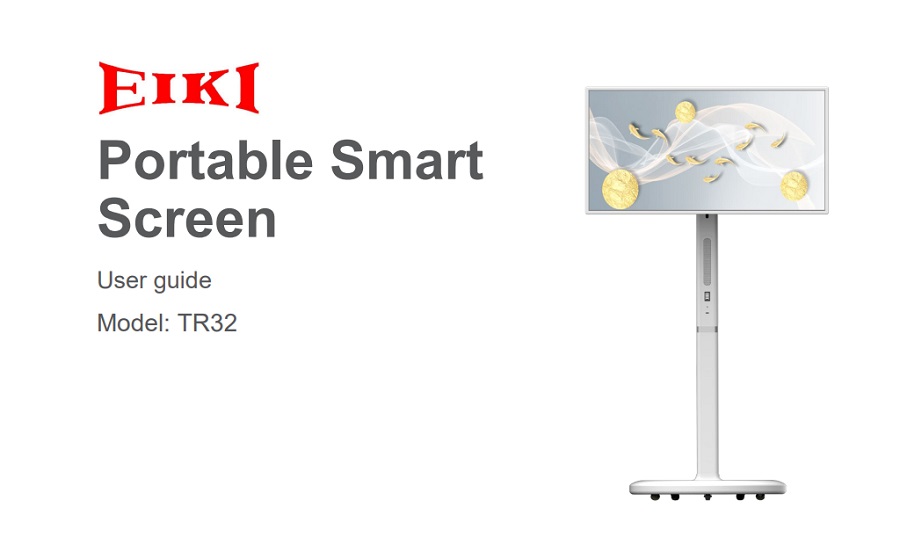



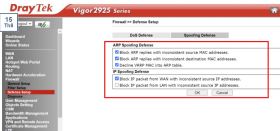

























.jpg)